Cum să configurați Magento 2 cu mai multe magazine și domenii
Publicat: 2021-05-07Cuprins
Cu o singură instanță a software-ului Magento, puteți avea mai multe site-uri web, magazine și vizualizări de magazine care operează pe același backend Magento. Acest lucru permite, la rândul său, o flexibilitate nelimitată pentru operațiunile dvs. de comerț electronic, dar procesul de înființare a unui magazin cu mai multe magazine și domenii poate fi dificil de realizat corect - iar articolul nostru de astăzi vă va putea ajuta în acest sens.
Mai întâi, să aruncăm o privire la o prezentare generală a domeniului de aplicare a mai multor site-uri și vom procesa de aici.
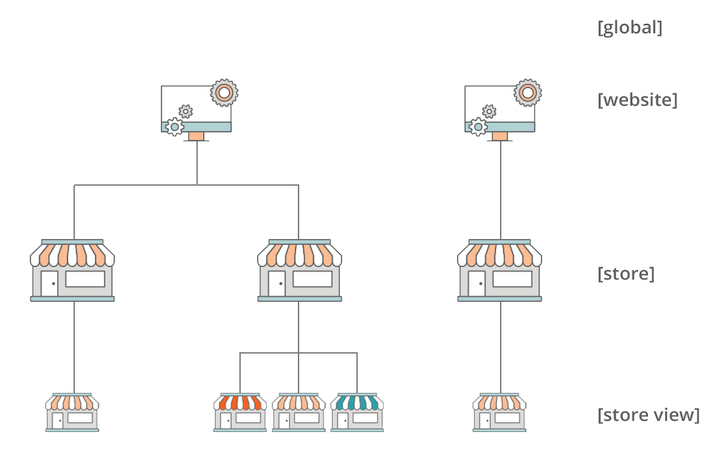
Sursa: Magento
Pasul 1: Creați site-uri web
La nivelul superior al domeniului dvs. multistore se află site-urile web. Un site web nou este necesar atunci când doriți să creați un site separat care să nu partajeze informații despre coș, metode de expediere, metode de plată etc. cu site-ul implicit.
Pentru a crea un site web nou:
- În backend-ul dvs. Magento, accesați Magazine > Setări > Toate magazinele .
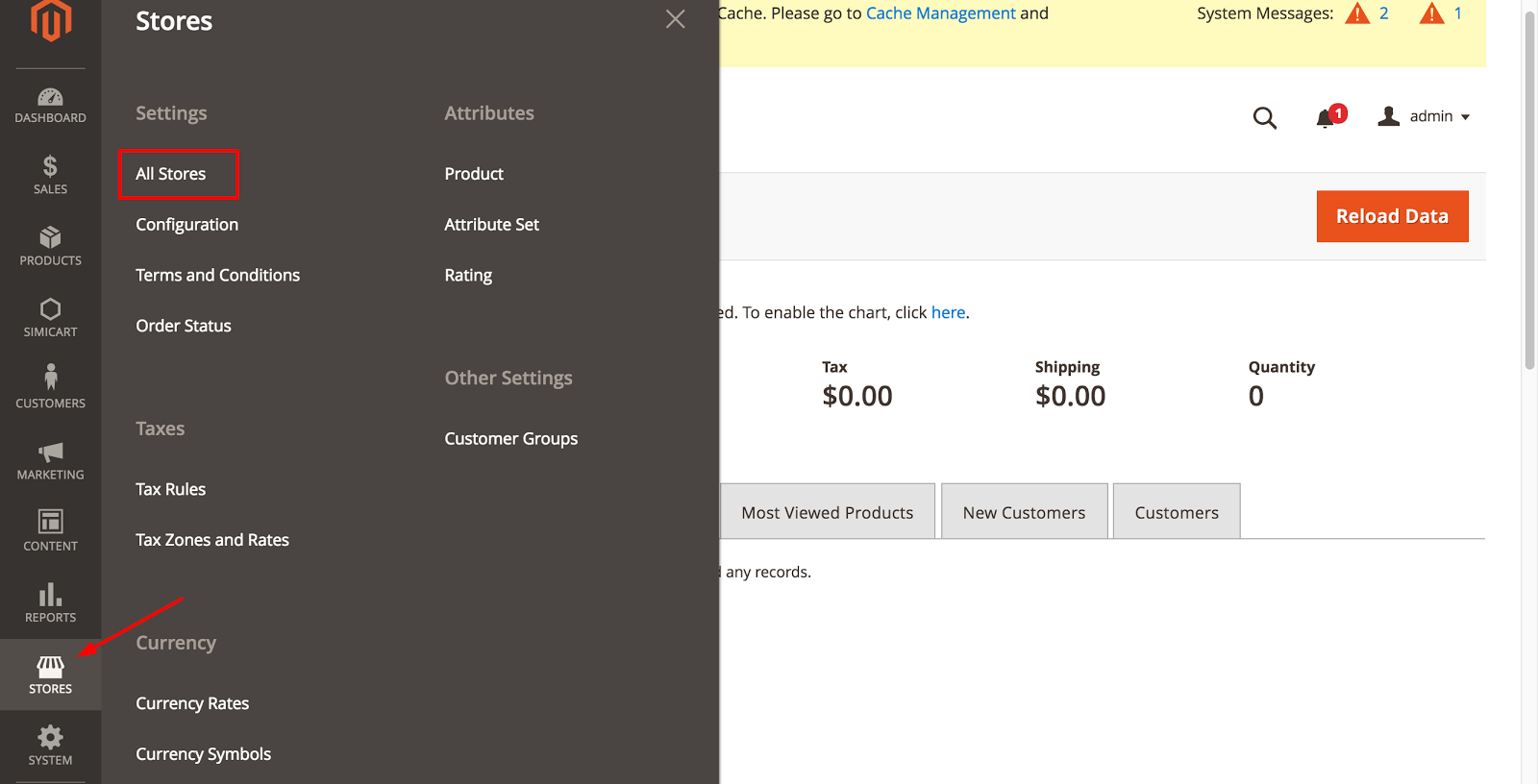
- În pagina Magazine, faceți clic pe Creare site web .
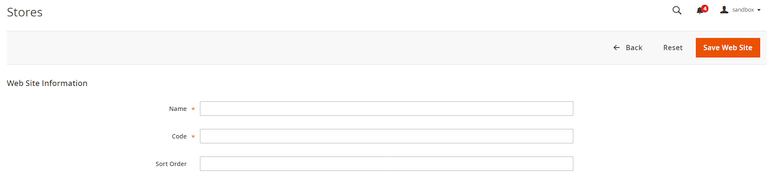
- Nume : introduceți un nume pentru a identifica site-ul web.
- Cod : Introduceți un cod unic; de exemplu, dacă aveți un magazin francez, puteți introduce
french - Ordine de sortare : introduceți o ordine de sortare numerică opțională.
- Faceți clic pe Salvare site web .
- Repetați aceste sarcini de câte ori este necesar pentru a vă crea site-urile web.
Pasul 2: Creați magazine
Administrate de site-urile dvs. sunt magazine. Cu mai multe magazine, utilizați același catalog de produse pentru a prezenta selecții diferite de produse și categorii. Un magazin poate avea mai multe vizualizări de magazin.
Pentru a crea un magazin nou:
- În backend-ul dvs. Magento, accesați Magazine > Setări > Toate magazinele .
- Pe pagina Magazine, faceți clic pe Creare magazin .
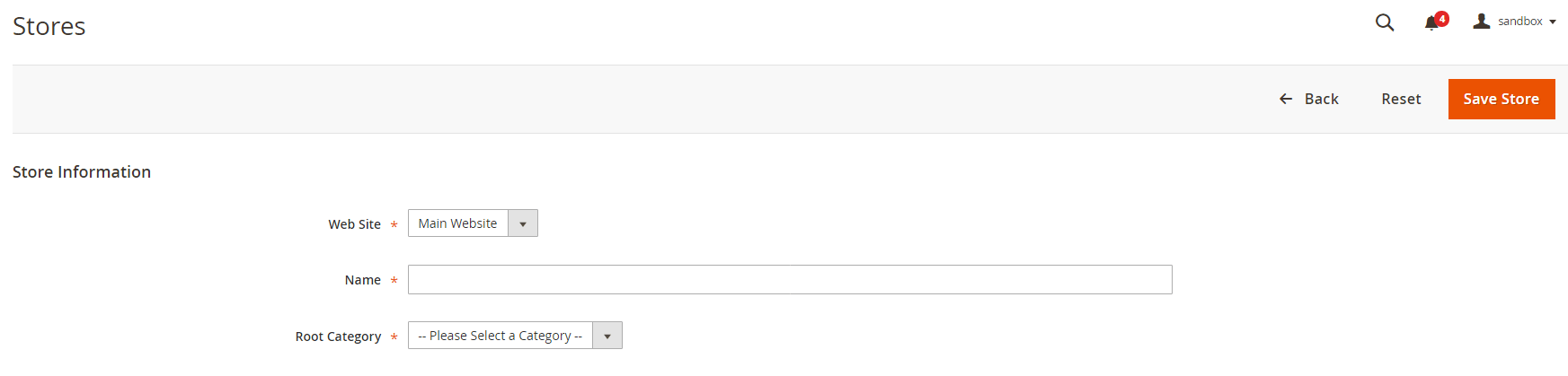
- Site Web : Selectați site-ul web cu care să asociați acest magazin.
- Nume : introduceți un nume pentru a identifica magazinul.
- Categorie rădăcină : selectați categoria rădăcină pentru acest magazin. Pe pagina Magazine, faceți clic pe Creare magazin .
- Faceți clic pe Salvare magazin .
- Repetați aceste sarcini de câte ori este necesar pentru a vă crea magazinele.
Pasul 3: Creați vizualizări ale magazinului
Gestionate de magazine sunt vizualizările magazinului — vizualizările selectabile pe care clienții le pot alege pentru a activa diferite limbi, prețuri de catalog și/sau diferite valute.
- În backend-ul dvs. Magento, accesați Magazine > Setări > Toate magazinele .
- Pe pagina Magazine, faceți clic pe Creare vizualizare magazin .
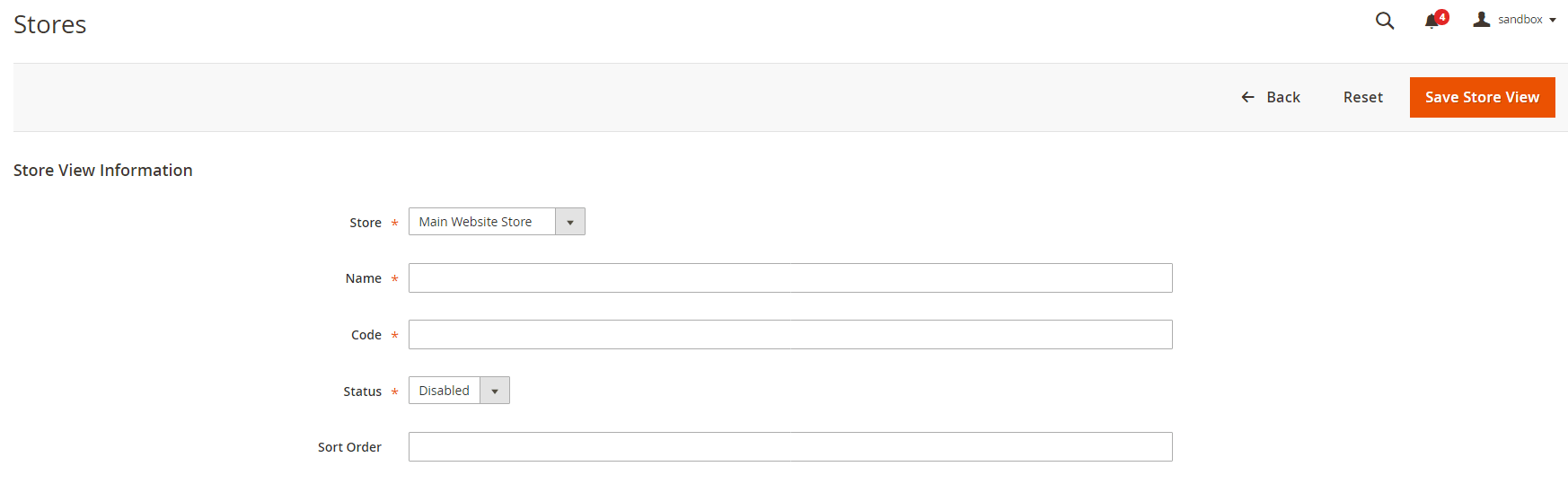
- Magazin : Selectați magazinul cu care să asociați această vizualizare a magazinului.
- Nume : introduceți un nume pentru a identifica această vizualizare a magazinului.
- Cod : introduceți un nume unic pentru a identifica această vizualizare a magazinului.
- Stare : Selectați Activat .
- Ordine de sortare : introduceți o ordine de sortare numerică opțională.
- Faceți clic pe Salvați vizualizarea magazinului .
- Repetați aceste sarcini de câte ori este necesar pentru a vă crea vizualizările magazinului.

Magento 2 Multiple Store Vedeți prețurile
249,00 USD 299,00 USD
Pasul 4: Schimbați adresa URL de bază a site-ului web
- În backend-ul dvs. Magento, accesați Magazine > Setări > Configurare. În secțiunea General , faceți clic pe Web .
- Din lista Store View din partea de sus a paginii, selectați un site web.
- Extindeți secțiunea Adrese URL de bază .
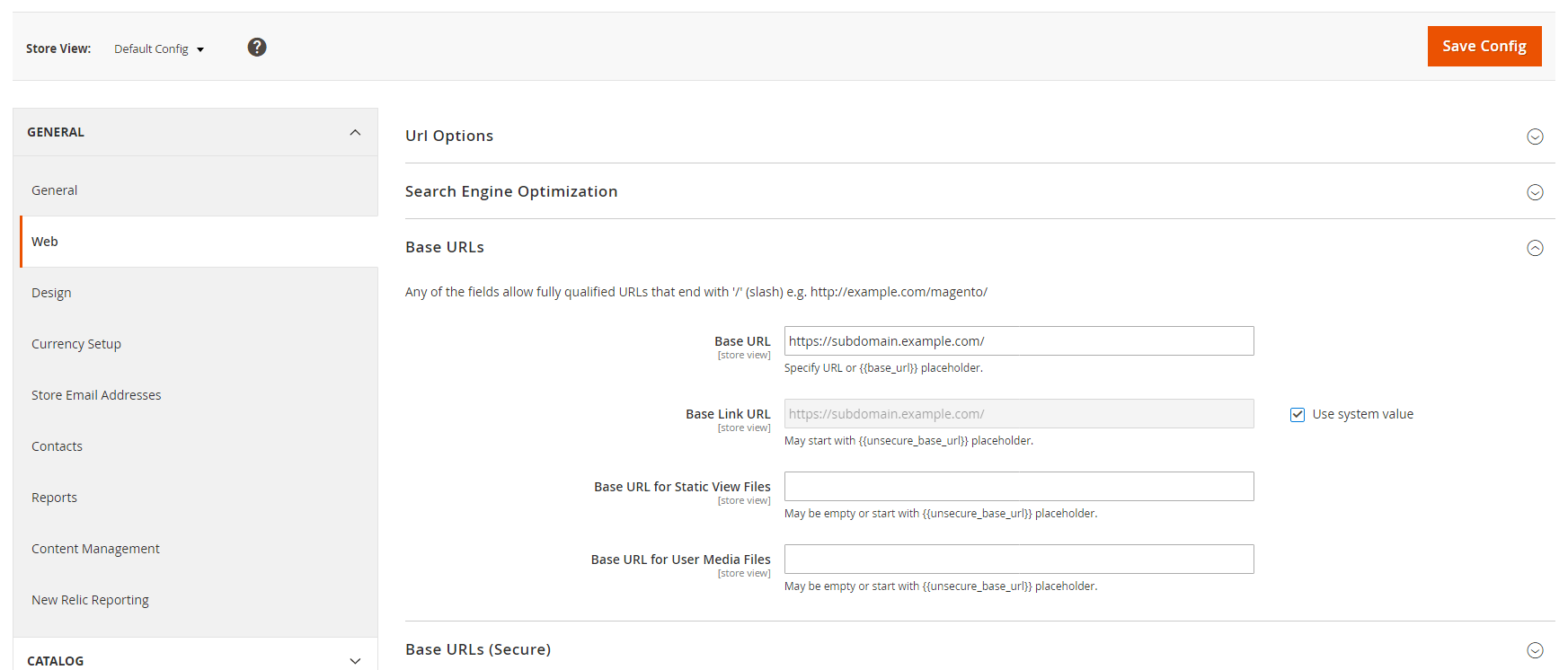
- Introduceți adresa URL a acestui site web. De exemplu: https://subdomain.example.com/
- Faceți clic pe Save Config .
- Repetați aceste sarcini pentru alte site-uri web.
Pasul 5: Adăugați codul magazinului la adresa URL de bază
Magento vă oferă opțiunea de a adăuga codul magazinului la adresa URL de bază a site-ului, ceea ce simplifică procesul de configurare a mai multor magazine. Folosind această opțiune, nu trebuie să creați directoare în sistemul de fișiere Magento pentru a stoca index.php și .htaccess.

Acest lucru împiedică index.php și .htaccess să nu se sincronizeze cu baza de cod Magento în actualizările viitoare.
- În backend-ul dvs. Magento, accesați Magazine > Setări > Configurare. În secțiunea General , faceți clic pe Web .
- Din lista Store View din partea de sus a paginii, selectați Default Config .
- Extindeți secțiunea Opțiuni URL .
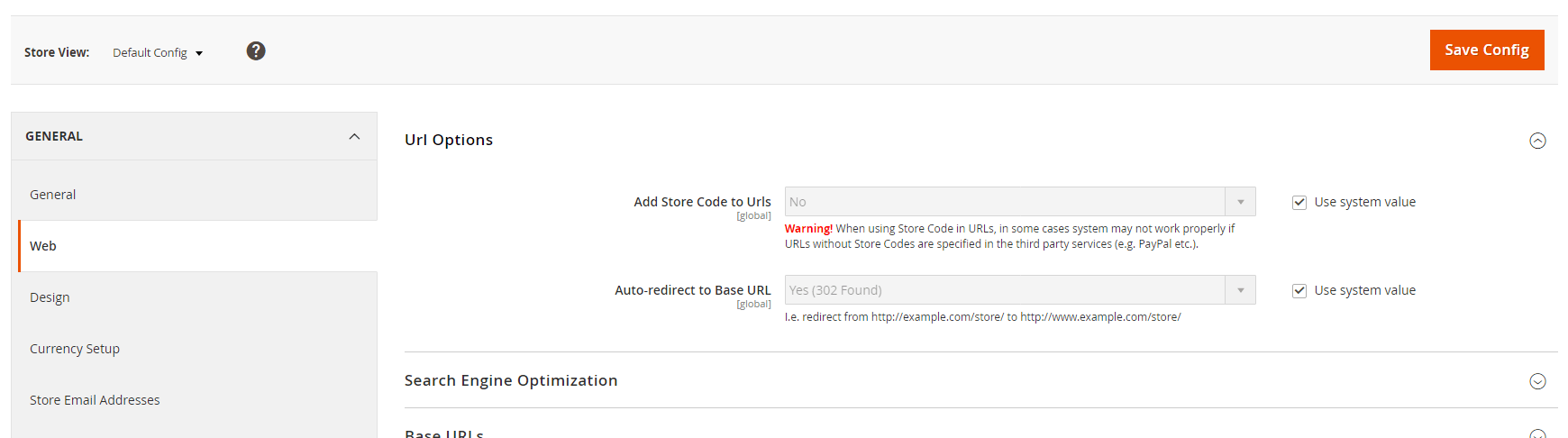
- Debifați caseta Utilizați valoarea de sistem de lângă Adăugați codul magazinului la adresele URL . Apoi setați acest lucru la Da .
- Faceți clic pe Save Config .
- Dacă vi se solicită, goliți memoria cache Magento. ( Sistem > Gestionare cache ).
Pasul 6: Schimbați adresa URL de bază a vizualizării magazinului implicit
- În backend-ul dvs. Magento, accesați Magazine > Setări > Configurare. În secțiunea General , faceți clic pe Web .
- Din lista Store View din partea de sus a paginii, selectați Default Config .
- Extindeți secțiunea Adrese URL de bază .
- Introduceți adresa URL de bază a site-ului dvs. De exemplu: https://www.example.com/
- Faceți clic pe Save Config .
După acest pas, veți pierde accesul la administratorul Magento. Dar nu vă faceți griji, administratorul Magento va fi accesibil după finalizarea următorului pas, care este configurarea gazdelor virtuale.
Pasul 7: Configurații pe partea serverului
Pentru a finaliza configurarea mai multor magazine și domenii pentru site-ul dvs. Magento, va trebui să faceți câteva modificări în configurația serverului dvs. web. Pe scurt, va trebui să:
- Creați o nouă gazdă virtuală pentru fiecare site web nou
- Transmiteți valorile
MAGE_RUN_TYPEșiMAGE_RUN_CODEnoilor configurații - (Opțional) Setați rute statice către gazdă
Procesul de creare a unei noi gazde virtuale pentru noile dvs. site-uri web poate varia în funcție de tipul de server pe care îl executați. De exemplu, cu Apache 2.4 și versiuni ulterioare, procesul implică editarea /etc/httpd/conf/httpd.conf astfel:
<VirtualHost *:80> ServerName mysite.mg DocumentRoot /var/www/html/magento2/pub/ </VirtualHost> <VirtualHost *:80> ServerName french.mysite.mg DocumentRoot /var/www/html/magento2/pub/ SetEnv MAGE_RUN_CODE „franceză” SetEnv MAGE_RUN_TYPE „site-ul web” </VirtualHost> <VirtualHost *:80> ServerName german.mysite.mg DocumentRoot /var/www/html/magento2/pub/ SetEnv MAGE_RUN_CODE „german” SetEnv MAGE_RUN_TYPE „site-ul web” </VirtualHost>
-
ServerName: este noul domeniu pentru noul dvs. site web -
DocumentRoot: unde este servit Magento. Este recomandat să setațiDocumentRootla directorul Magento/pub/din motive de securitate -
SetEnv MAGE_RUN_TYPE: setat fie la site-ul web, fie la magazin, în funcție de dacăServerNameeste un site web nou sau un domeniu de stocare nou -
SetEnv MAGE_RUN_CODE: setat la site-ul web unic sau codul de vizualizare a magazinului care corespunde cuMAGE_RUN_TYPE
După ce ați terminat de configurat, reporniți serverul dvs. web executând:
- CentOS:
service httpd restart - Ubuntu:
service apache2 restart
(Opțional) Setați rutele statice către gazdă
În cazul în care nu aveți DNS configurat pentru adresele URL ale magazinului dvs., va trebui să configurați rute statice în fișierul hosts cu următorul format:
<adresa IP> <site web nou>
De exemplu:
192.168.1.15 simicart-store.com 192.168.1.16 french.simicart-store.com 192.168.1.17 german.simicart-store.com
Note : Setați-vă domeniile Magento cu adrese IP distincte dacă doriți un proces separat de plată
Și s-a făcut! Acum accesați adresele URL pe care le-ați configurat pentru noul magazin/site web și vedeți dacă totul funcționează corect.
Postare asociată: Cum să adăugați și să configurați mai multe limbi pentru magazinul dvs. Magento
